ヘルプ2 表示サイズ変更機能の使い方
2.表示サイズ変更機能の使い方
表示サイズを変更したい
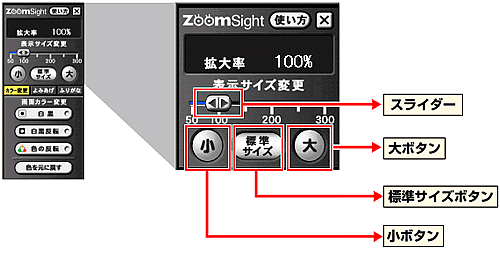
「スライダー」で拡大・縮小する
「スライダー」を使って、現在閲覧しているサイトを50%から300%まで変更することができます。
ボタンを使って拡大・縮小する
「大ボタン」「小ボタン」を使って、現在閲覧しているサイトを5%単位で、50%から300%まで変更することができます。
標準サイズ(100%)に戻す
「標準サイズボタン」を使って、現在閲覧しているサイトを元のサイズ(100%)に戻すことができます。
キーボードによる操作
「ホームページ閲覧支援ツール」を起動している場合、キーボードによる操作を行なうことができます。
| 入力キー | 対応ボタン名称 | 備考 |
|---|---|---|
| 「大ボタン」 | キーを押すたびに、現在閲覧しているサイトを5%ずつ拡大します。 | |
| 「小ボタン」 | キーを押すたびに、現在閲覧しているサイトを5%ずつ縮小します。 | |
| 「標準サイズボタン」 | 現在閲覧しているサイトを元のサイズ(100%)に戻します。 |